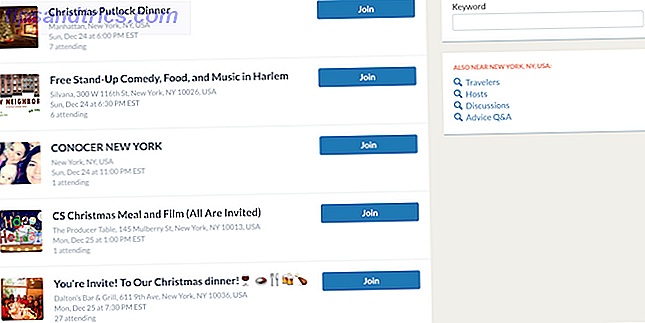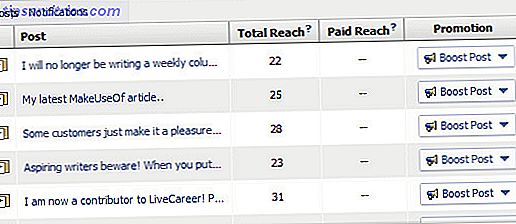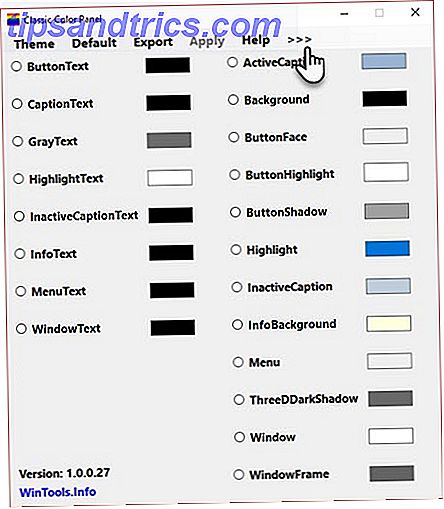
A pesar de los gritos en sentido contrario, Windows 10 ofrece una buena cantidad de personalización, incluidos algunos para ajustar los colores del sistema.
La paleta Accent Color muestra 48 opciones de color. Elija cualquiera para cambiar el color del menú Inicio, la barra de título, los mosaicos, la barra de tareas y el Centro de Acción. También puede agregar colores de acento a los bordes de las ventanas y cuadros de selección. También puede hacer coincidir los colores con el tema Claro u Oscuro.
Pero, ¿y si quieres hacer más? Tienes que profundizar en el Registro de Windows ... o dejar que Classic Color Panel corrija la configuración de color por ti.
Classic Color Panel (CCP) es un programa pequeño y gratuito que le permite cambiar el color de 32 elementos diferentes en Windows 10. La aplicación de 62 KB no requiere instalación y funciona en las versiones de Windows 10 de 32 bits y de 64 bits. También funciona en Windows 7 y 8.
Ejecutando el panel de color clásico
Al principio, aparecerá Windows Defender SmartScreen y le advertirá que no ejecute el programa. Haga clic en Más opciones> Ejecutar de todos modos para continuar. Esta aplicación portátil de WinTools es segura de usar.
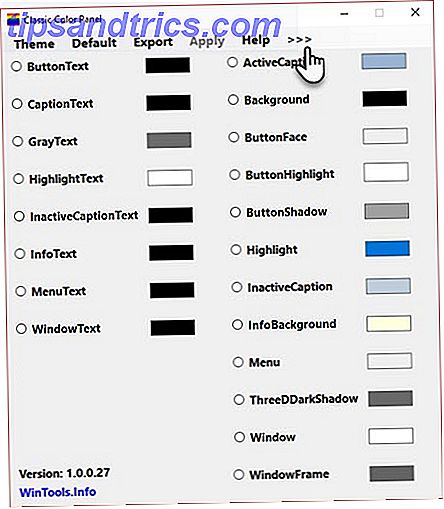
CCP aprovecha el hecho de que los cambios de color que desea modificar están integrados en Windows 10. Las características heredadas nunca desaparecieron porque Windows las sacó de sus versiones anteriores por razones de compatibilidad. Sin embargo, en lugar de excavar en el complejo laberinto del Registro, este programa le ofrece una interfaz más amigable.
Pero antes de continuar, lee esta nota de los desarrolladores:
"La configuración del Panel de colores clásico no siempre tiene un impacto en los elementos de imagen que se muestran en realidad. El resultado depende de la versión específica de Windows y su configuración. Los programas de aplicación también usan diferentes técnicas de visualización, que es la razón por la que su pantalla puede ser diferente de la configuración del sistema ".
Una vez hecho esto, inicie el programa. Un cuadro de diálogo le ofrece la opción de guardar la configuración predeterminada en un archivo de registro. Guárdelos como seguridad contra fallas para restaurar los colores predeterminados para todos los elementos si es necesario. También puede guardar las configuraciones predeterminadas antiguas y las nuevas configuraciones de color desde la interfaz a los archivos de registro.
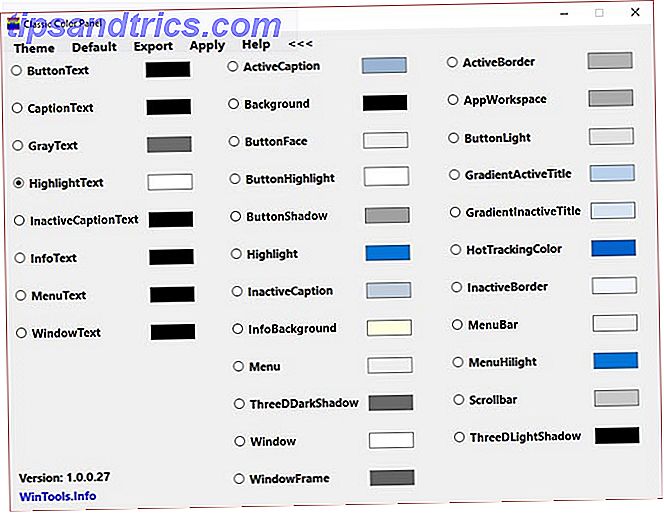
CCP muestra solo 20 opciones de color en la primera pantalla. La primera columna cambia todo tipo de colores de texto. Haga clic en la flecha al lado de Ayuda para expandirlos a los 32 completos que se ofrecen. La tercera columna alinea las opciones de color que solo funcionan en Windows 7.
Usar el software es completamente simple. Cada opción viene con una pequeña punta de globo cuando pasas el cursor sobre ella. Seleccione el botón para el artículo que desea cambiar, elija un nuevo color del Selector de color y haga clic en Aplicar . Cierre sesión después del aviso. Regístrese de nuevo para ver los cambios que se aplican.
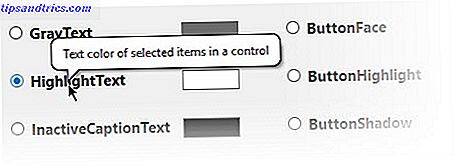
Personalice el color de su Windows 10
A veces, puede ser una buena idea cambiar los colores predeterminados en Windows. El lado oscuro de Windows 10: establecer un tema y cambiar los colores. El lado oscuro de Windows 10: establecer un tema y cambiar los colores Windows 10 es tan brillante que puede causa fatiga visual. Establecer un tema oscuro es una forma simple de darle un descanso a tus ojos. Le mostramos cómo usar el tema Windows 10 y su más común ... Leer más. El Panel de colores clásico no es la única manera de ajustar el color de su escritorio de Windows. Pero es uno de los más simples. Hay mucho que me gusta de esto: es liviano, no necesita instalación y ofrece una opción de respaldo como a prueba de fallas.
Pero díganos cómo personaliza su computadora con Windows? ¿Encuentras que Windows 10 es demasiado oscuro o prefieres que sea más minimalista con los colores?